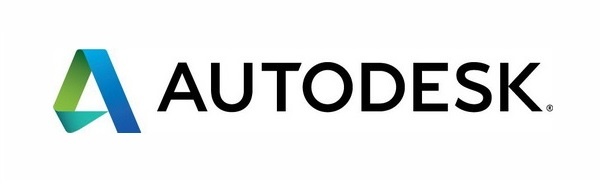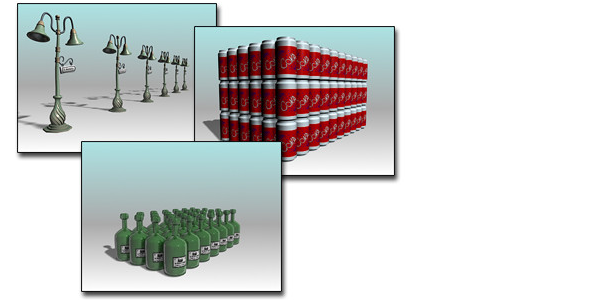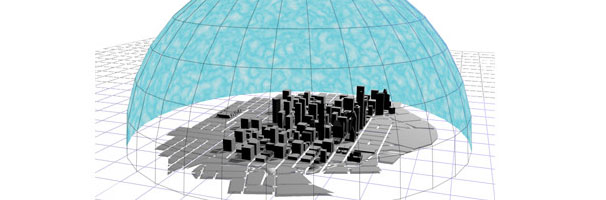-
用户界面问题及恢复
无法在用户界面上找到某些东西是非常恼人的,尤其是在您几分钟前还看见它,现在它却不见时。当然,您是如此全神贯注于自己的建模工作,以至于忘记了自己所做过的可能导致按钮、元素或对话框消失的操作。 本节讲述的是几个常见的用户界面情形以及对齐进行修正的方法。 问题及解决方案 大字体和 3ds Max 对话框和窗口丢失 材质编辑器默认为建筑材质 命令面板丢失 变换 Gizmo 丢失 工具栏上的按…- 664
- 0
-
3dsmax阵列工具的使用方法
阵列工具是用于排列大量相同的物体的工具,它可以排列直线形状,倾斜线状,圆弧形状,按排列顺序逐渐缩小和平面平铺方式。 我们最为常用的方式是直线排列方式,平时日常所见的路灯排列、柱子排列、栏杆等等都是直线线形排列方式 阵列工具的使用教程,以下是autodesk官方的教程图文 [tabs type="horizontal"][tabs_head][tab_title]图文教程[/ta…- 1.1k
- 0
-
3dsmax平滑修改器smooth
这个平滑修改器可以不修改器分段构造的情况下平滑物体的表面,它所平滑的是每两个互相衔接的曲面,这两个曲面之间的角度也必须在限定的角度之内。 [tabs type="horizontal"][tabs_head][tab_title]图文教程[/tab_title][tab_title]文字教程[/tab_title][/tabs_head]"图文" tab2=…- 3.5k
- 0
-
3d晶格修改器使用方法
晶格修改器是用于制作一些钢架结构的物体,比如栏杆,珠帘子等物体添加晶格修改器之后,模型表面的分段转化为实体模型,同时分段的交点生成节点圆球实体. 生成晶格的物体可以选择显示晶格的桁架或者分段的节点.(上图的玻璃框架和左边墙体都是可以使用这个修改器制作的) [tabs type="horizontal"][tabs_head][tab_title]图文教程[/tab_title]…- 658
- 0
-
3dsmax螺旋楼梯的制作方法
使用3dsmax自带的图形模型创建旋转楼梯,无需繁琐的制作楼梯过程,全部部件都可以通过参数来控制,制作不步骤是大大减少了,本次的是官方的教程文档,明天在博客上在发表本人录制的视频教程,届时欢迎收看. 关于楼梯的还有这两篇文章《异形楼梯3dsmax建模视频讲解》《3DS MAX楼梯快速建模方法》 [tabs type="horizontal"][tabs_head][tab_ti…- 1.2k
- 0
-
3dsma间隔工具使用方法教程
排列工具可以使用与一些沿着曲线排列的场景,比如有些柱子沿着路边排列,栏杆沿着河边排列,甚至一些吊坠沿着丝线排列都是可以使用这个工具的,下面的教程是官方教程. 阅读这篇文章是我以前写的关于间隔工具的教程和练习 《3d基础建模练习05-长凳子建模 》 《3dsmax 阳台的简单制作方法(二)》《3dsmax的按路径排列命令的使用方法》 [tabs type="horizontal"…- 3.8k
- 0
-
3dsmax法线翻转修改器使用方法
通过翻转法线可以让我们从外面观察到模型内部的空间。在做室外球天或者室内建模框架时会用到 [tabs type="horizontal"][tabs_head][tab_title]图文教程[/tab_title][tab_title]文字教程[/tab_title][/tabs_head]"图文" tab2="文字" tab3="…- 1.1k
- 0
-
3dsmax对象参数属性面板详解
[tabs type="horizontal"][tabs_head][tab_title]图文教程[/tab_title][tab_title]文字教程[/tab_title][/tabs_head]"Tab 1" tab2="Tab 2" ] [tab]T [/tab] [tab]T 对象属性对话框面板对象属性对话框面板高级照明面板(…- 5.3k
- 0
-
3dmax细化模型的修改器
[tabs type="horizontal"][tabs_head][tab_title]图文教程[/tab_title][tab_title]文字教程[/tab_title][/tabs_head]"Tab 1" tab2="Tab 2" ] [tab]细化”修改器会对当前选择的曲面进行细分。它在渲染曲面时特别有用,并为其他修改器创建…- 666
- 0
-
3dsmax文件损坏了该怎么办
点击这里查看查找备份文件的教程 3ds Max 疑难解答 3ds Max 疑难解答 布尔操作问题的修正 Autodesk 3ds Max 帮助?>?3ds Max 疑难解答?> 受损文件的处理 尝试打开场景时遇到断言失败错误、文件打开失败错误或者可能根本没有错误是最让人生气的事情。文件就是无法加载。这种情况一般发生在文件受损的时候。很多因素会导致文件受损,包括以下内容: 已经用 XRe…- 738
- 0
-
3dsmax分辨率(优化模型)修改器
[tabs type="horizontal"][tabs_head][tab_title]图文教程[/tab_title][tab_title]文字教程[/tab_title][/tabs_head]"Tab 1" tab2="Tab 2" ] [tab] 今天这个教程也是截取autodesk公司的官方的帮助教程,教程的内容是教会用户怎…- 859
- 0
-
3d波浪修改器使用教程
[tabs type="horizontal"][tabs_head][tab_title]图文教程[/tab_title][tab_title]文字教程[/tab_title][/tabs_head]"图文" tab2="文字" ] [tab] [/tab] [tab] 体积选择修改器 对象空间修改器 变换修改器 Autodesk 3d…- 603
- 0
-
3dsmax推动修改器使用教程
[tabs type="horizontal"][tabs_head][tab_title]图文教程[/tab_title][tab_title]文字教程[/tab_title][/tabs_head]"图文" tab2="文字" tab3="Tab 3"] [tab] [/tab] [tab] 投射固定器修改器 对象…- 510
- 0
-
3dsmax扫描修改器运用教程
[tabs type="horizontal"][tabs_head][tab_title]图文教程[/tab_title][tab_title]文字教程[/tab_title][/tabs_head]"详细教程" tab2="教程文本" ] [tab] [/tab] [tab]T 曲面变形修改器 对象空间修改器 拾取图形对话框 Auto…- 4.3k
- 0
-
多边形面挤出修改器使用教程
挤出修改器 对象空间修改器 FFD(自由形式变形)修改器 Autodesk 3ds Max 帮助 > 修改器 > 对象空间修改器 > 面挤出修改器 “修改”面板 > 选择网格对象的一个或多个面。>“修改器列表”>“面挤出” “修改”面板 > 选择网格对象的一个或多个面。>“修改器”菜单 >“网格编辑”>“面挤出” “面挤出”修改器沿其法线…- 615
- 0
-
倒角剖面修改器制作使用教程
选择一个图形。> “修改”面板 > “修改器列表” > “倒角剖面” 倒角剖面修改器使用另一个图形路径作为“倒角截剖面”来挤出一个图形。它是倒角修改器的一种变量。 重要信息如果删除原始倒角剖面,则倒角剖面失效。与提供图形的放样对象不同,倒角剖面只是一个简单的修改器。 注意尽管此修改器与包含改变缩放设置的放样对象相似,但实际上两者有区别,因为其使用不同的轮廓值而不是缩放值来作为线段…- 569
- 0
-
3dsmax模型优化修改器使用教程-autodesk官方教程
NURBS 曲面选择修改器 对象空间修改器 面片选择修改器 Autodesk 3ds Max 帮助 > 修改器 > 对象空间修改器 > 优化修改器 选择对象。>“修改”面板>“修改器列表”>“优化” 选择对象。>“修改器”菜单 >“网格编辑”>“优化” NURBS 曲面选择修改器 对象空间修改器 面片选择修改器 Au…- 808
- 0
-
3dsmax-切片修改器使用教程-slice-Autodesk官方教程
蒙皮包裹面片修改器 对象空间修改器 平滑修改器 Autodesk 3ds Max 帮助 > 修改器 > 对象空间修改器 > 切片修改器 选择对象。>“修改”面板 >“修改器列表”>“对象空间修改器”>“切片” 蒙皮包裹面片修改器 对象空间修改器 平滑修改器 Autodesk 3ds Max 帮助 > 修改器 > 对象空间修改器 &…- 1.4k
- 0
-
锥化修改器使用教程-autodesk官方教程
Autodesk 3ds Max 帮助 > 修改器 > 对象空间修改器 > 锥化修改器 “修改”面板 > 作出选择。>“修改器列表”>“对象空间修改器”>“锥化”进行选择。> “修改器”菜单 > “参数化变形” > “锥化” 锥化修改器通过缩放对象几何体的两端产生锥化轮廓;一段放大而另一端缩小。可以在两组轴上控制锥化的量和曲线。也可以…- 486
- 0
-
3d晶格修改器应用方法-官方教程
选择对象或图形。>“修改”面板 >“修改器列表”>“对象空间修改器”>“晶格” 选择对象或图形。>“修改器”菜单 >“参数化变形器”>“晶格” “晶格”修改器将图形的线段或边转化为圆柱形结构,并在顶点上产生可选的关节多面体。使用它可基于网格拓扑创建可渲染的几何体结构,或作为获得线框渲染效果的另一种方法。 车削修改器 对象空间修改…- 351
- 0
-
球形修改器-【autodesk官方教程】
平滑修改 对象空间修改器 样条线 IK 控制修改器 Autodesk 3ds Max 帮助 > 修改器 > 对象空间修改器 > 球形化修改器 选择对象。>“修改”面板 >“修改器列表”>“对象空间修改器”>“球形化” 平滑修改 对象空间修改器 样条线 IK 控制修改器 Autodesk 3ds Max 帮助 > 修改器 > 对象空…- 283
- 0
-
外壳-shell-修改器使用方法-Autodesk官方教程
通过添加一组朝向现有面相反方向的额外面,“壳”修改器“凝固”对象或者为对象赋予厚度,无论曲面在原始对象中的任何地方消失,边将连接内部和外部曲面。可以为内部和外部曲面、边的特性、材质 ID 以及边的贴图类型指定偏移距离。 同时,由于“壳”修改器没有子对象,所以可以使用“选择”选项指定面选择,该面选择在其他修改器的堆栈上传递。请注意,“壳”修改器并不能识别现有子对象选择,也不能通过这些堆栈上的选择。 …- 582
- 0
-
3dmax对称修改器使用方法自学教程[Autodesk官方教程]
可以对任意几何体应用对称修改器,并且可以通过设置修改器 Gizmo 的动画来对镜像或切片设置动画。 如果对网格应用了“对称”修改器,堆栈中在“对称”修改器下面对原始网格一个半部所做的任何编辑操作也会应用到网格的另一半。有关示例,请参见下面的第二个步骤。 关键字:3dsmax 自学网 对称修改器 自学教程 合并文件(扫描修改器) 对象空间修改器 锥化修改器 Autodesk 3ds M…- 4.1k
- 0
-
法线贴图平面投影法
法线凹凸贴图包含两个对象:一个高分辨率的,多边形细化对象(充当法线凹凸贴图的信息源)和一个低分辨率目标对象(它将接收法线凹凸贴图,并利用该贴图使其看起来比实际外观更细致)。 本教程的目标是为目标对象(一个简单的二维面板)指定复杂的资源(砂浆石瓦片)曲面细节。 烘焙至面板上的纹理将由法线凹凸贴图和漫反射贴图组成。然后,通过添加高度贴图,使平面呈现出深度外观,并使用 mental ray 对其进行渲染…- 507
- 0